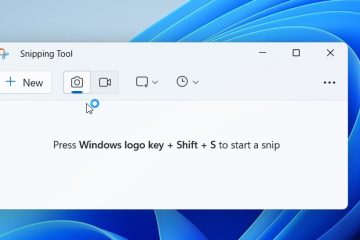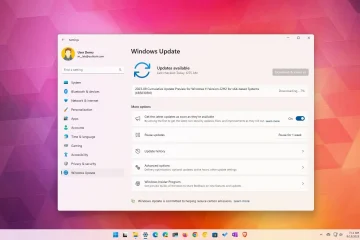Artikel ini menjelaskan cara menyunting informasi sensitif di tangkapan layar dengan Snipping Tool di Windows 11.
Snipping Tool adalah alat tangkapan layar bawaan di Windows yang memungkinkan Anda mengambil tangkapan layar dari bagian mana pun dari layar Anda, termasuk tangkapan layar penuh, jendela individual, atau area pengambilan yang ditentukan pengguna.
Dimulai dengan versi 11.2308.33.0, Microsoft menambahkan Tindakan Teks fitur yang memungkinkan pengguna menggunakan aplikasi Snipping Tool untuk mendeteksi dan mengekstrak Teks dari tangkapan layar yang diambil dan untuk menyunting informasi sensitif dalam tangkapan layar sebelum dibagikan.
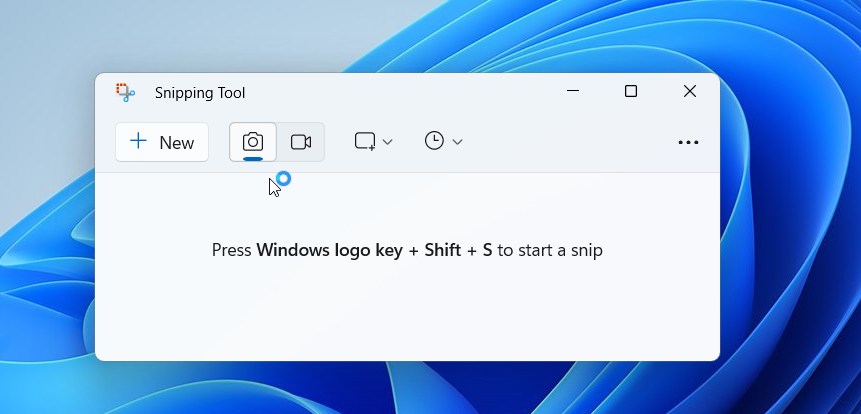
Menggunakan Cepat Fitur Redact, Anda dapat secara otomatis menyembunyikan email dan nomor telepon atau memilih teks apa pun dan memilih Redact Text dari menu klik kanan untuk menyembunyikan Teks.
Menyunting informasi di Snipping Tool dapat membantu Anda melindungi informasi sensitif atau rahasia informasi sebelum membagikan tangkapan layar kepada orang lain. Dengan menyembunyikan atau menutupi informasi seperti email atau nomor telepon, Anda dapat mencegah akses tidak sah atau penggunaan informasi tersebut oleh orang lain yang mungkin melihat tangkapan layar.
Ini bisa menjadi sangat penting ketika Anda perlu berbagi tangkapan layar dengan kolega, klien, atau pihak lain tetapi ingin memastikan bahwa informasi tertentu tetap rahasia.
Menyunting informasi sensitif pada tangkapan layar menggunakan Snipping Tool
Seperti disebutkan, Snipping Tool baru memungkinkan Anda menyunting informasi sensitif di tangkapan layar sebelum dibagikan. Ini juga dilengkapi dengan fitur Redact Cepat yang secara otomatis menyembunyikan email dan nomor telepon, atau pilih teks apa pun dan Redact Teks dari menu klik kanan untuk menyembunyikan Teks.
Berikut cara menggunakannya.
Pertama, buka aplikasi Snipping Tool. Lalu, ambil tangkapan layar dari gambar yang ingin Anda ekstrak Teksnya.
Dengan gambar yang diambil, klik tombol Tindakan Teks di toolbar untuk menampilkan semua Teks yang dapat dipilih pada gambar yang diambil gambar tangkapan layar.
Untuk dengan cepat menyembunyikan informasi sensitif seperti email dan nomor telepon pada tangkapan layar, klik tombol “Sunting cepat“pada bilah alat.
Kemudian pilih Alamat email dan Nomor telepon.
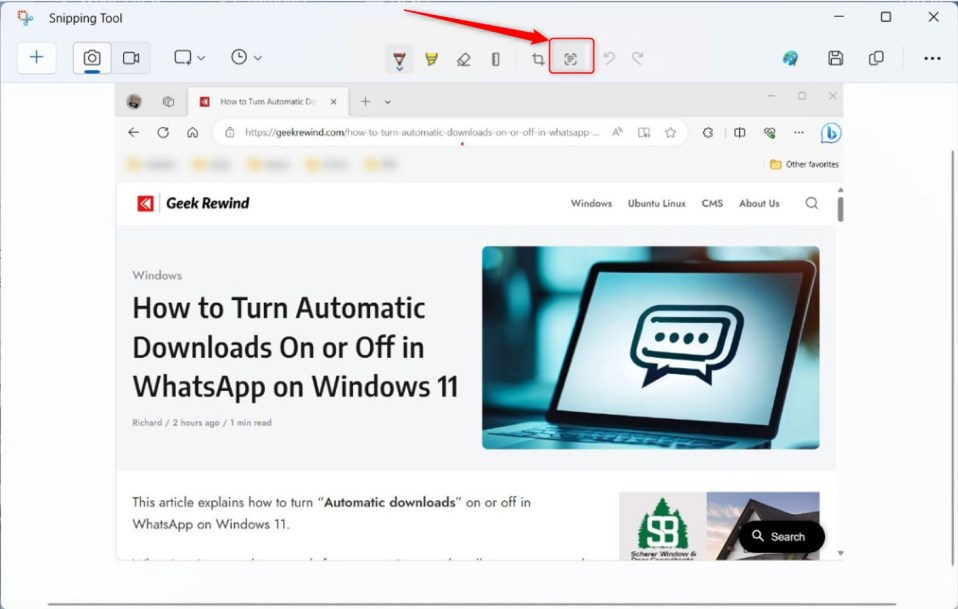
Untuk menyunting Teks, pilih dan sorot Teks yang ingin Anda edit mengedit. Klik kanan pada area yang dipilih dan klik “Sunting teks“atau pintasan keyboard CTRL + R.
Klik Batalkan ( CTRL + Z ) untuk membatalkan tindakan terakhir.
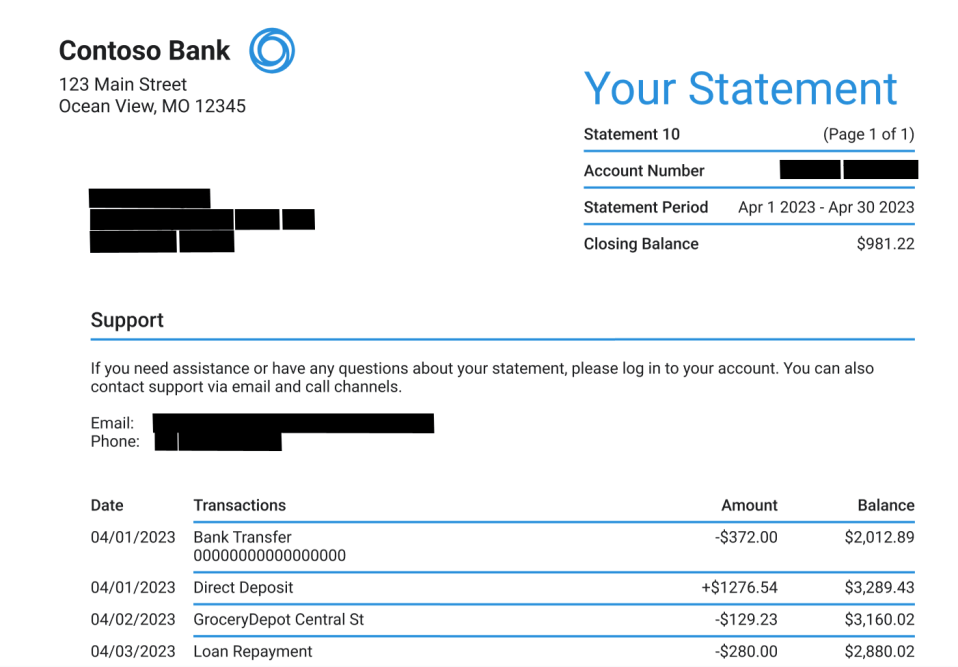
Setelah selesai, simpan atau bagikan gambar yang diambil dengan siapa pun.
Seharusnya begitu!
Referensi:
Kesimpulan:
Postingan ini menunjukkan kepada Anda cara menyunting teks pada gambar yang diambil dengan Snipping Tool di Windows 11. Jika Anda menemukan kesalahan di atas atau ada ada yang ingin ditambahkan, silakan gunakan formulir komentar di bawah.